Данная статья расскажет вам как пользоваться необычной енитей «Gradient Marker» и что она из себя представляет. Разумеется, статья предусматривает, что вы имеете достаточный опыт работы в SED'е, чтобы уметь выделять браши и полигоны, а также работать с ними.

1. Ентитя «Gradient Marker» предназначена для создания плавного перехода и смешения двух цветов на полигоне без использования особых текстур или трюков с освещением. При включении ентити, браш поддается воздействию яркого и равномерного освещения по всей его площади. При этом существует выбор двух цветов и если они различны, то между ними на браше возникает граница, которая может быть, как и резкой, так и плавной, деля браш на две цветовые части. Наглядно это можно увидеть на следующих картинках:
2. Большинство новичков пренебрегают использованием этой ентити, поскольку причин ее применения не так много, но так или иначе, результат ее использования может превзойти все ожидания. Также маркер можно использовать для дополнительного затенения полигона.
3. Найти ентитю «Gradient Marker», можно в стандартом каталоге «Basic entites».
Cписок параметров данной ентити и их значения:
Color 0 – цвет «нижней» части градиента.
Color 1 – цвет «верхней» части градиента.
Dark Light – при включении этого параметра цвета будут инвертированы, а сам браш не будет иметь полную яркость, поэтому его придется освещать Light'ом.
Height – высота и плавность перехода из одного цвета в другой. При нулевом значении граница будет резкой, а при большем – плавной. Чем выше значение – тем плавнее переход цветов.
Name – имя ентити. Стандартная функция.
Parent– прикрепление ентити к любому объекту. Стандартная функция.
Spawn flags – стандартная функция для выставления флажков.
Target – здесь можно указать второй Gradient Marker. Но не обязательно и скорее, не нужно.
Теперь мы попробуем использовать свойства ентити.
1. Создадим отдельный, не присоединенный к основному World Base браш. Лично у меня, это небольшая стена.
2. Найдем в виртуальном древе Gradient Marker и поставим его на карту. Для удобства работы рекомендуется поставить маркер к середине высоты стены, потому что граница между цветами будет проходить на той высоте, на которой находится Gradient Marker.
3. Выделим наш браш и в параметре «Gradient Marker 0» выберем поставленный нами градиент маркер.
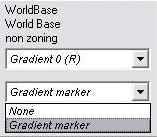
4. Перейдем в режим редактирования полигонов и выделим те полигоны браша, на которые должен воздействовать Gradient Marker. Вызовем главное окно кнопкой Q и во вкладке Shadow найдем параметр Gradient, в котором нужно выбрать наш маркер.
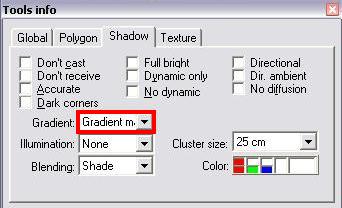
5. Теперь включим режим освещения и увидим, что наша стена ярко светится. Значит, все сделано правильно и, можно начать редактировать цветовые и градиентные свойства маркера на ваш вкус.

Но стоит учесть несколько следующих нюансов:
- цветовая граница может быть как параллельна полу, так и наклонена в любую сторону. Для этого нужно наклонить сам Gradient Marker на тот угол, который должна образовывать граница. Также, угол и высота границы может изменяться в реальном времени, если прикрепить маркер к движущемуся Moving Brush.
- на один полигон может воздействовать только один градиент маркер.
- на полигон, который находится под воздействием Gradient Marker, можно спокойно применять любой тип Light.
- браш может быть любым. Комната или не комната - не важно.
- есть возможность создания промежуточных цветов. К примеру, при плавной границе красного и синего, образуется розоватый оттенок.
Это всё. Спасибо за внимание)
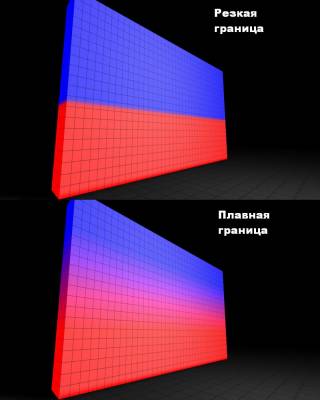
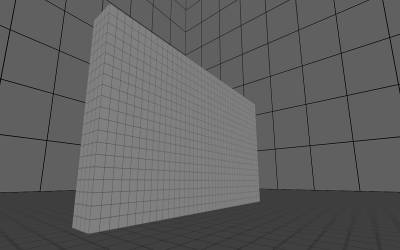







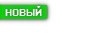


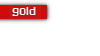

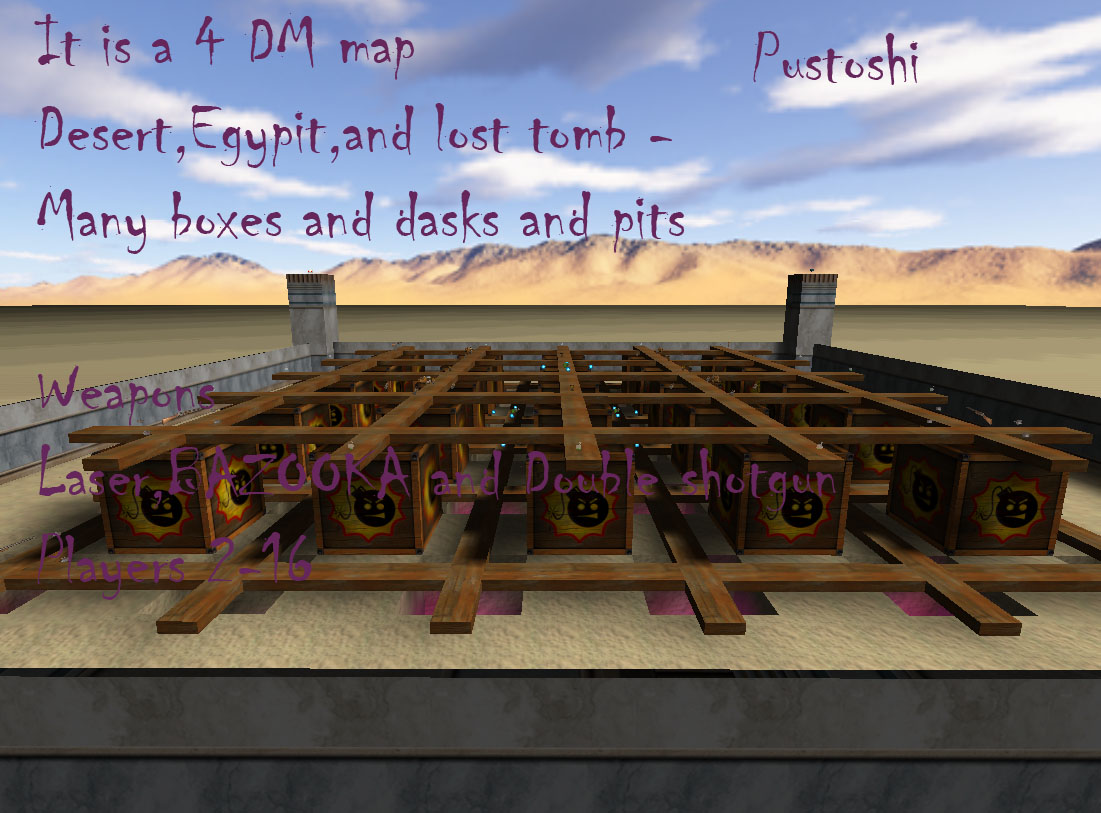



Комментарии
Неправда, можно до 20-ти штук.
Теперь юзать буду в нужных местах.